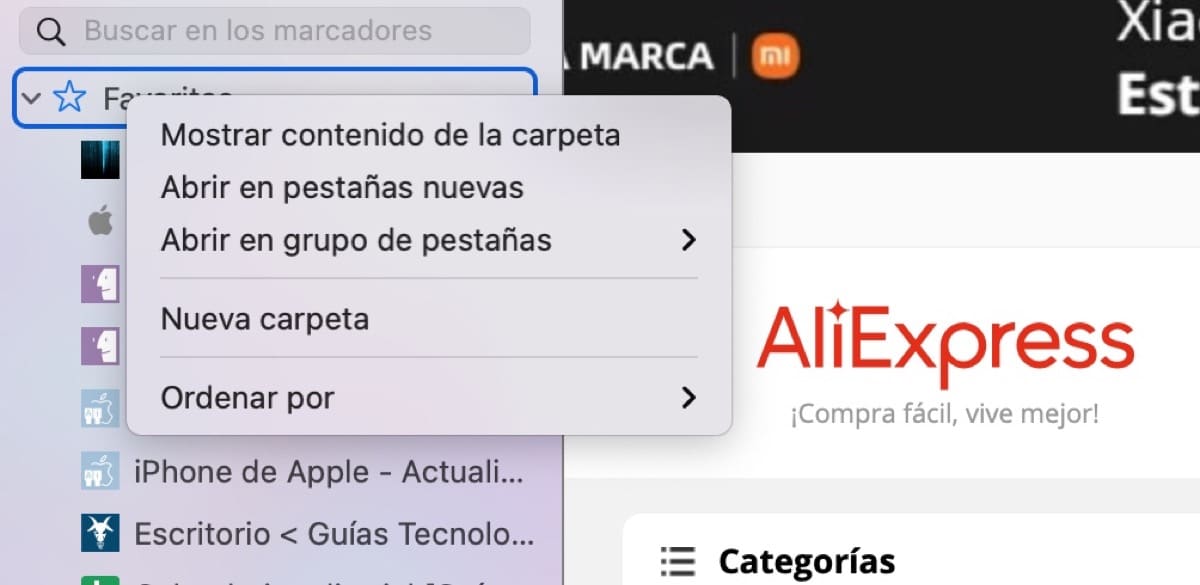
Odată ce versiunea Safari 15 este actualizată pe macOS, mulți utilizatori au văzut schimbări importante în „organizarea” marcajelor. În cazul meu, problema marcajelor mele a fost puțin scăpată de sub control, odată cu trecerea timpului, s-au acumulat pagini și pagini pe care apoi le închideți direct la deschidere.
Odată actualizat la Safari 15 marcajele s-au schimbat pentru totdeauna și, după ce le-am ajustat puțin, vreau să împărtășesc modul în care cred că este mai bine să organizez marcajele. În cazul meu, aveam deja dosare cu pagini web de cumpărături, altul pentru sport, tehnologie și altele asemenea. Deci, a fost ceva mai simplu, dar dacă nu este cazul dvs., puteți face același lucru.
Se poate părea că există mai mulți pași, dar este mult mai simplu
La începutul începutului cu marcajele din Safari 15 poate părea că trebuie să parcurgem mai mulți pași decât am făcut înainte, dar dacă ne organizăm bine trebuie pur și simplu să deschide Safari și cu o altă atingere deschide toate filele pe care le avem într-un folder. Este chiar mai simplu decât înainte veți vedea.
Primul lucru este să deschideți Safari 15 și să faceți clic pe opțiunea de marcaje care apare în partea de sus a barei de meniu, desenul pătrat. Acum faceți clic pe „Linkuri colectate” și apoi pe Marcaje.
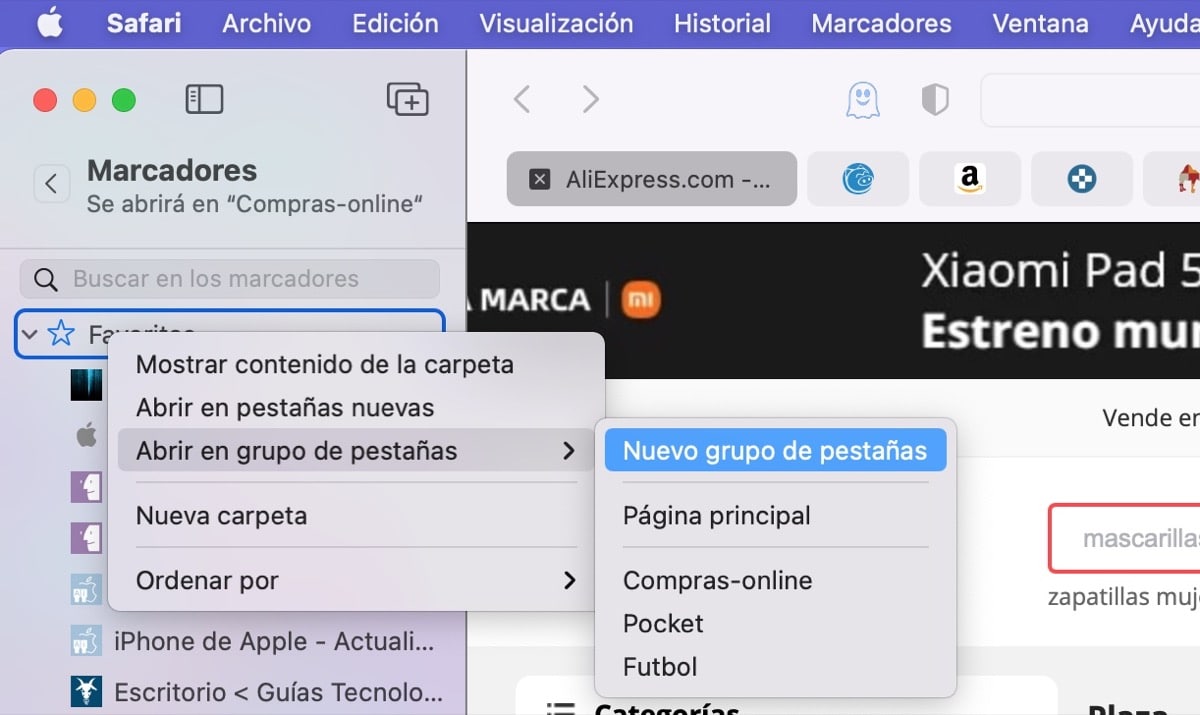
Odată ce deschidem markerele, așa cum puteți vedea în imaginea de mai sus, acestea apar așa cum le-am avut înainte. Ei bine, aici trebuie doar faceți clic pe numele folderului (imaginea de sus este Favorite) și adăugați în grupul deschis de file. Apoi facem clic pe un nou grup de file. Și în acest moment pur și simplu puneți numele pe care îl dorim grupului de pagini pe care îl avem în acest folder.

In cazul meu este "Soydemac» pui numele dorit. Acum avem pur și simplu acces direct la grupul de marcaje din acel folder. Pur și simplu deschidem o nouă fereastră Safari, facem clic pe săgeata în jos de lângă marcaje și facem clic pe folderul de marcaje pe care dorim să îl deschidem. Gata.
În acest fel, cu două clicuri vor fi deschise toate site-urile web pe care le avem în acel folderÎn plus, toate aceste marcaje cu folderele create vor fi disponibile și pe dispozitivele iOS sau iPadOS actualizate cu cea mai recentă versiune de Safari. Cool nu?